小马一键重装系统后怎么设置定时更换密码的提醒
更新时间:2016-10-26 15:01:47
作者:
小马一键重装系统后怎么设置定时更换密码的提醒?一台电脑上会有各种密码,比如win7系统开机的登录密码,比如系统上软件程序的执行密码,或是给文档文件设置密码。那么一层不变的密码容易引起系统的安全性问题,所以系统上的密码需要及时更换,我们可以给系统设置定时更换密码的提醒。
下面,小编为各位系统用分享密码定时更换的设置方法。
一、先在新桌面开始菜单中打开运行窗口,或是按下Win+R快捷键调出运行窗口。然后在调出的运行窗口中输入regedit命令,即可打开注册表编辑器。
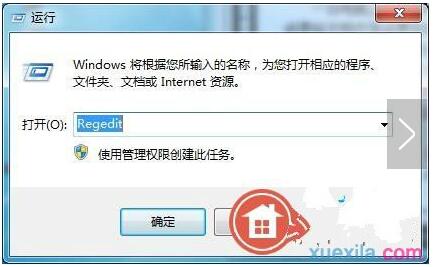
二、在win7纯净版64位系统注册表编辑器中依次展开HKEY_LOCAL_MACHINE SOFTWARE Microsoft Windows NT CurrentVersion Winlogon。

三、接着在Winlogon文件的右边窗口中,新建“字符串值”。然后再将其键值重命名为passwordExpiryWarning,如果已经原本就有这个键值,则无需新建,本步骤可直接忽略,直接进入下一个步骤中。
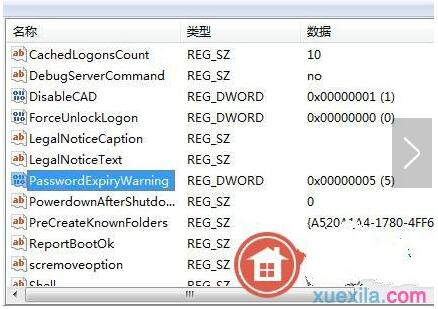
四、双击passwordExpiryWarning值,在打开的编辑窗口中,修改其数值数据,如下图所示,输入“密码过期!”,然后再点击确定按钮。
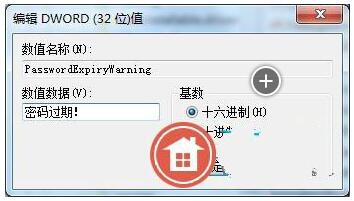
系统重装相关下载
系统重装相关教程
重装系统软件排行榜
重装系统热门教程
- 系统重装步骤
- 一键重装系统win7 64位系统 360一键重装系统详细图文解说教程
- 一键重装系统win8详细图文教程说明 最简单的一键重装系统软件
- 小马一键重装系统详细图文教程 小马一键重装系统安全无毒软件
- 一键重装系统纯净版 win7/64位详细图文教程说明
- 如何重装系统 重装xp系统详细图文教程
- 怎么重装系统 重装windows7系统图文详细说明
- 一键重装系统win7 如何快速重装windows7系统详细图文教程
- 一键重装系统win7 教你如何快速重装Win7系统
- 如何重装win7系统 重装win7系统不再是烦恼
- 重装系统win7旗舰版详细教程 重装系统就是这么简单
- 重装系统详细图文教程 重装Win7系统不在是烦恼
- 重装系统很简单 看重装win7系统教程(图解)
- 重装系统教程(图解) win7重装教详细图文
- 重装系统Win7教程说明和详细步骤(图文)













